
Спосаб 1: CloudConvert
CloudConvert - адзін з самых прасунутых канвэртарам відэа, які працуе ў рэжыме онлайн. У ім вы можаце наладзіць дадатковыя параметры, што часам бывае важна пры пераўтварэнні AVI ў MP4.
Перайсці да онлайн-сервісу CloudConvert
- Клікніце па спасылцы вышэй, каб перайсці да CloudConvert, дзе спачатку пераканайцеся, што параметры канверсоўных фарматаў зададзены правільна.
- Пасля апусціцеся ніжэй і выкарыстоўвайце прысутныя параметры, каб наладзіць опцыі канчатковага відэа. Вы можаце задаць кодэк, усталяваць фіксаванае пашырэнне, змяніць колькасць кадраў у секунду і выбраць шаблон якасці.
- Зараз трэба загрузіць файл, які будзе канвертавацца, для чаго варта клікнуць па кнопцы «Select File».
- У якое адкрылася акне «Правадыра» адшукайце і абярыце неабходны аб'ект.
- Пераканайцеся ў яго карэктнай загрузцы, а па неабходнасці пстрыкніце на «Add more Files», калі хочаце дадаць яшчэ некалькі файлаў для пераўтварэння.
- Па гатоўнасці націсніце на «Convert», каб запусціць гэтую аперацыю.
- Чакайце заканчэння пераўтварэнні, сочачы за прагрэсам у асобнай радку.
- Адбудзецца аўтаматычны пераход да апрацаванага відэа, дзе перад запампоўкай абавязкова праглядзіце яго, каб пераканацца ў тым, што матэрыял задавальняе вашыя патрабаванні, затым пстрыкніце «Download».
- Дачакайцеся загрузкі і можаце пераходзіць да далейшага ўзаемадзеянню з канчатковым матэрыялам.
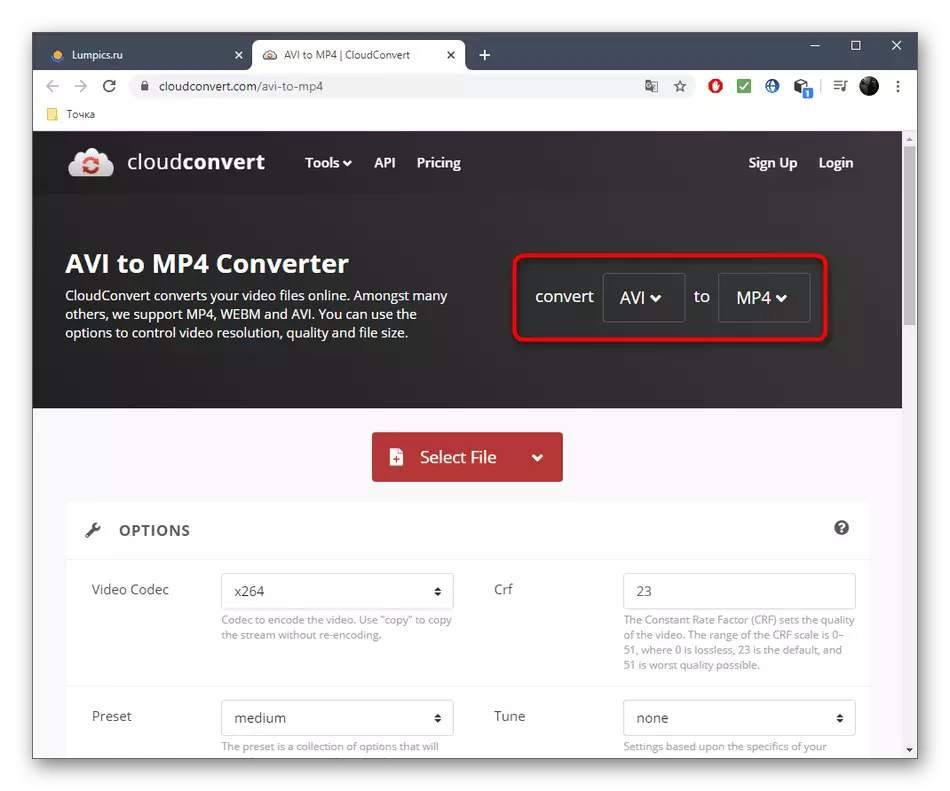
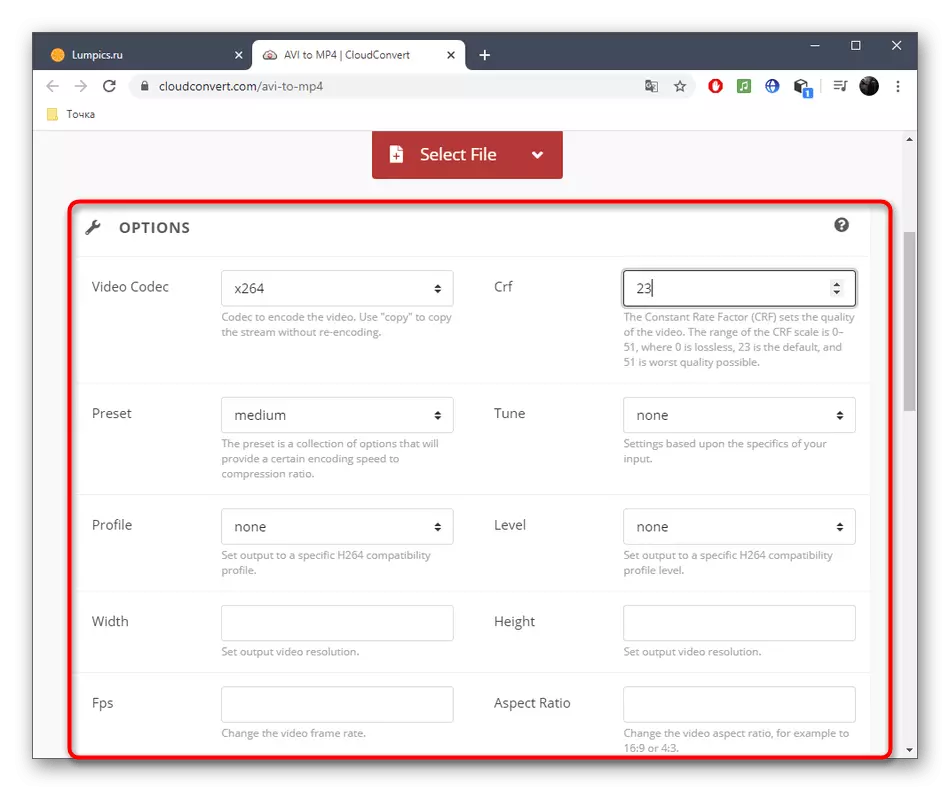
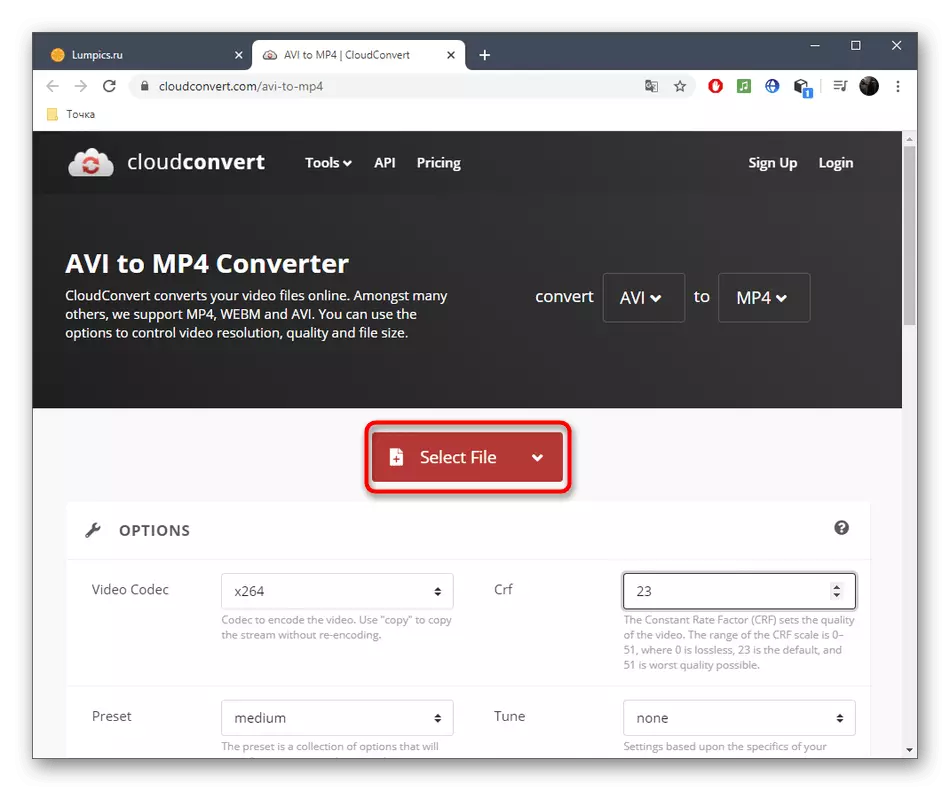

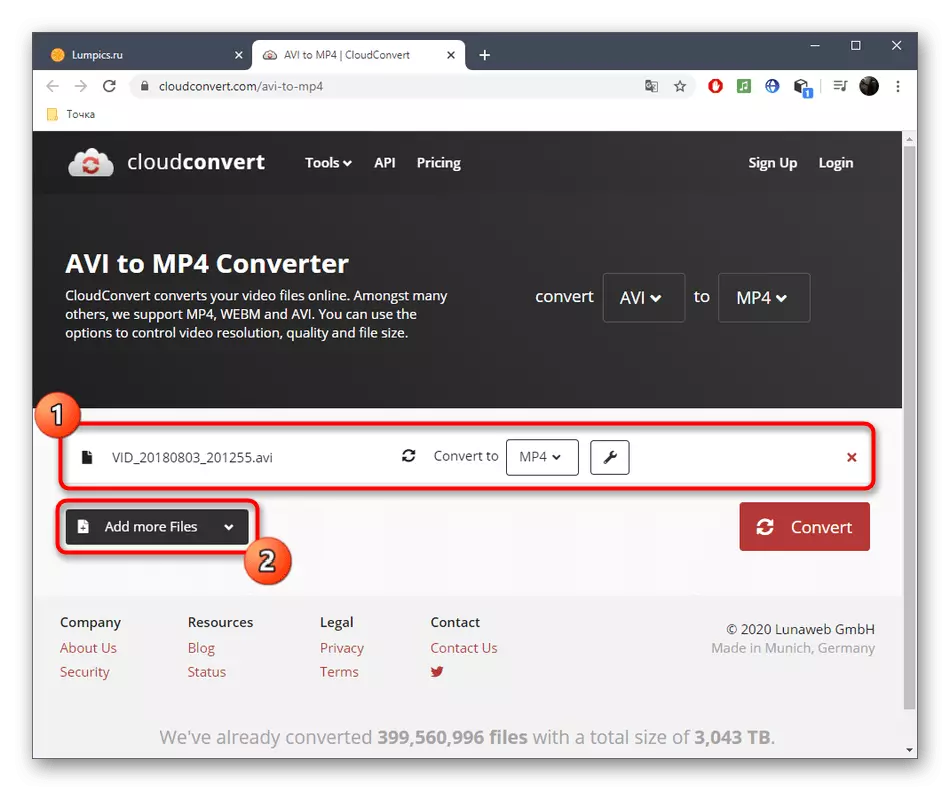
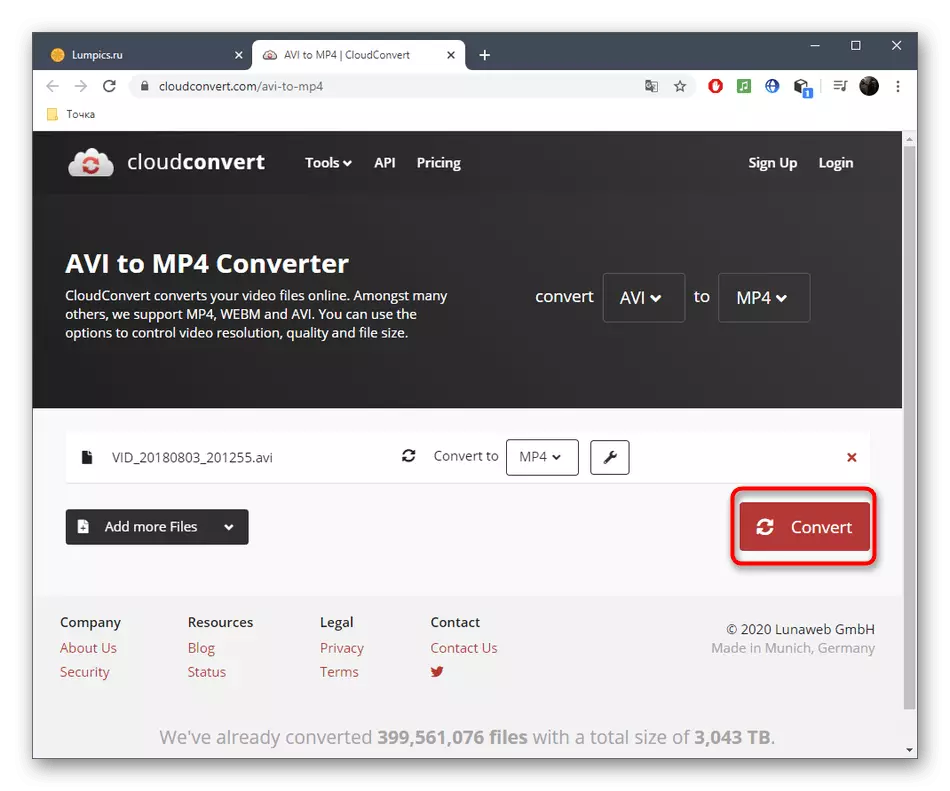

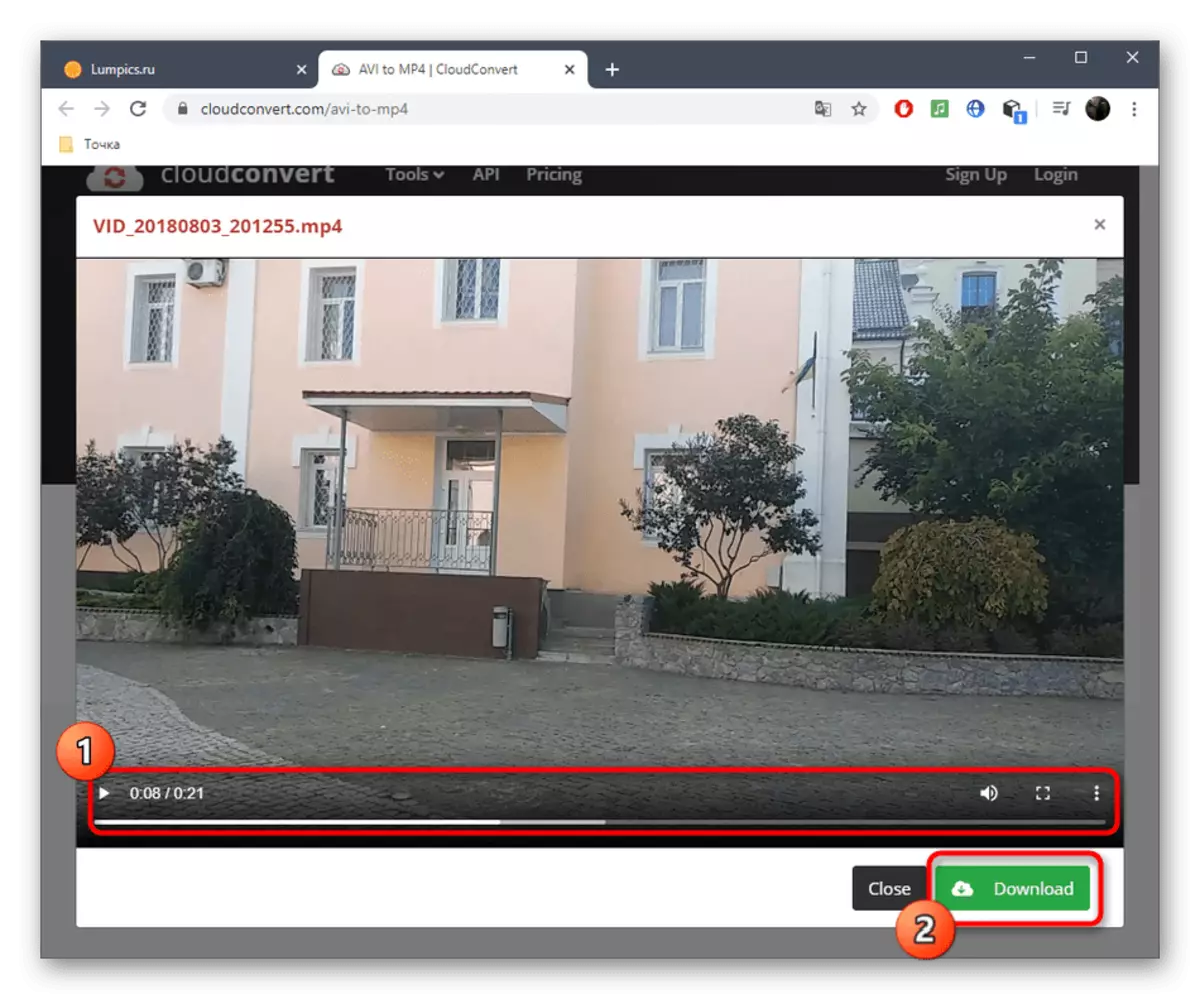
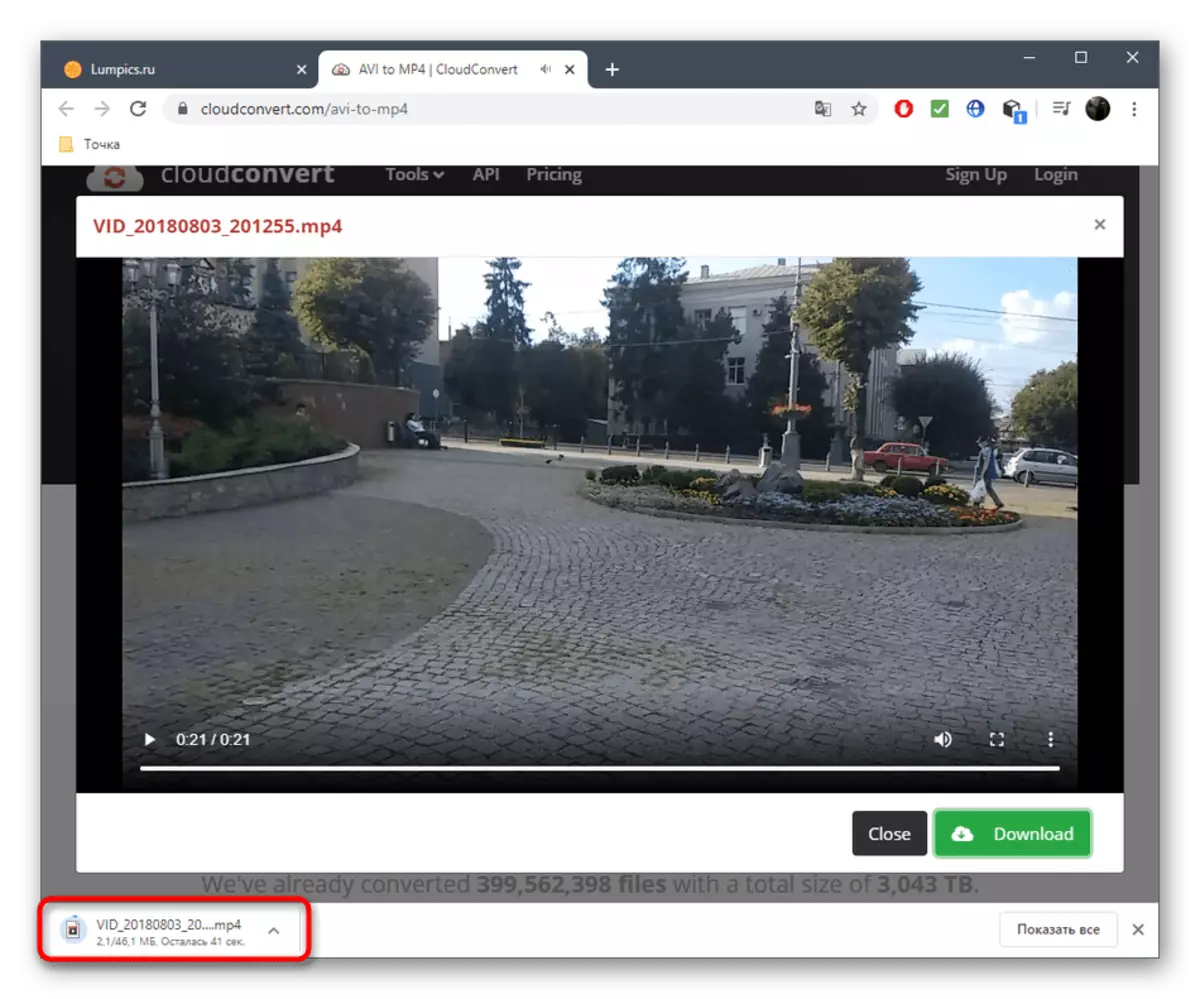
Спосаб 2: Online Converting
Online Converting таксама прадастаўляе магчымасць выбраць дадатковыя опцыі, колькасць якіх крыху менш, чым у папярэдняга онлайн-сэрвісу. Аднак у дадзенага інструмента ёсць адна перавага - наяўнасць рускай мовы інтэрфейсу, што дапаможа пачаткоўцам карыстачам прасцей арыентавацца ў прысутных наладах.
Перайсці да онлайн-сервісу Online Converting
- На галоўнай старонцы Online Converting выберыце варыянт «Лакальны файл» і націсніце па «Вылучыце файл».
- Адкрыецца «Правадыр», у акне якога і адшукайце неабходны ролік, які захоўваецца на лакальным або арэндаваным носьбіце.
- Пасля на самім сайце вы можаце задаць бітрэйт, усталяваць памер, абмежаванне па колькасці кадраў у секунду і нават абрэзаць пачатак ці канец роліка, калі гэта патрабуецца.
- Праверце правільнасць выбраных параметраў і пстрыкніце «Канвертаваць».
- Дачакайцеся заканчэння гэтай аперацыі, не зачыняючы бягучую ўкладку.
- Праз некалькі хвілін адлюструецца спасылка для запампоўкі выніковага файла - пстрыкніце па ёй, каб пачаць загрузку.
- Па завяршэнні абавязкова адкрыйце відэа і надгляду яго да канца, каб пераканацца ў якасным пераўтварэнні.
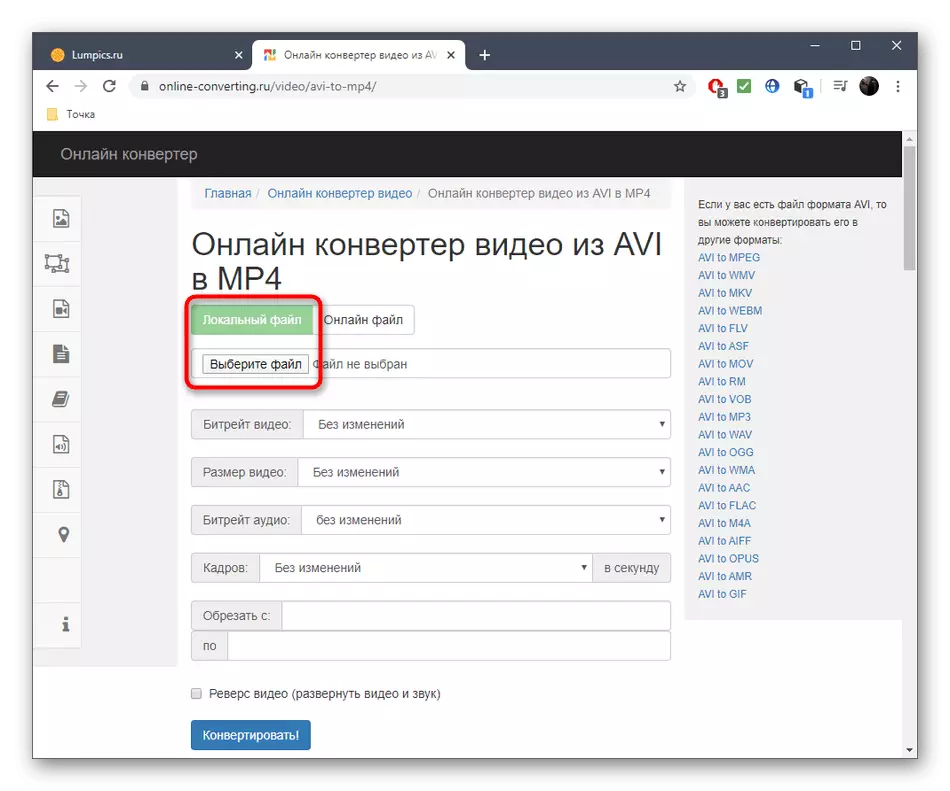
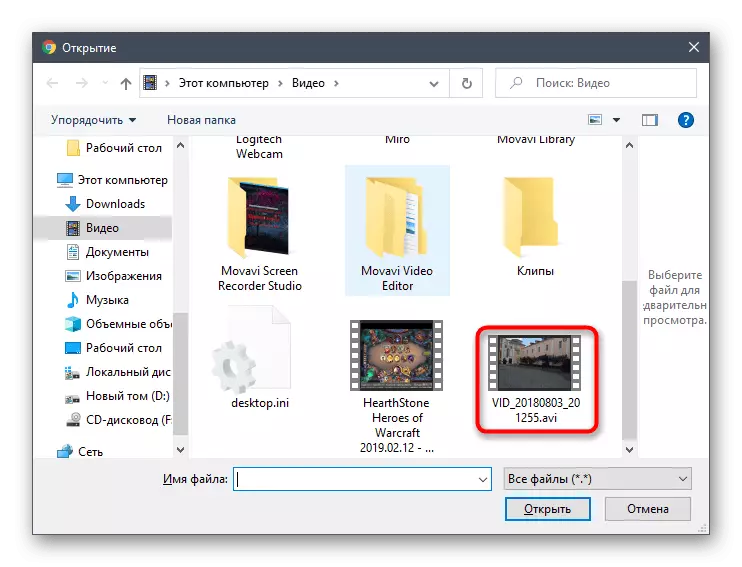
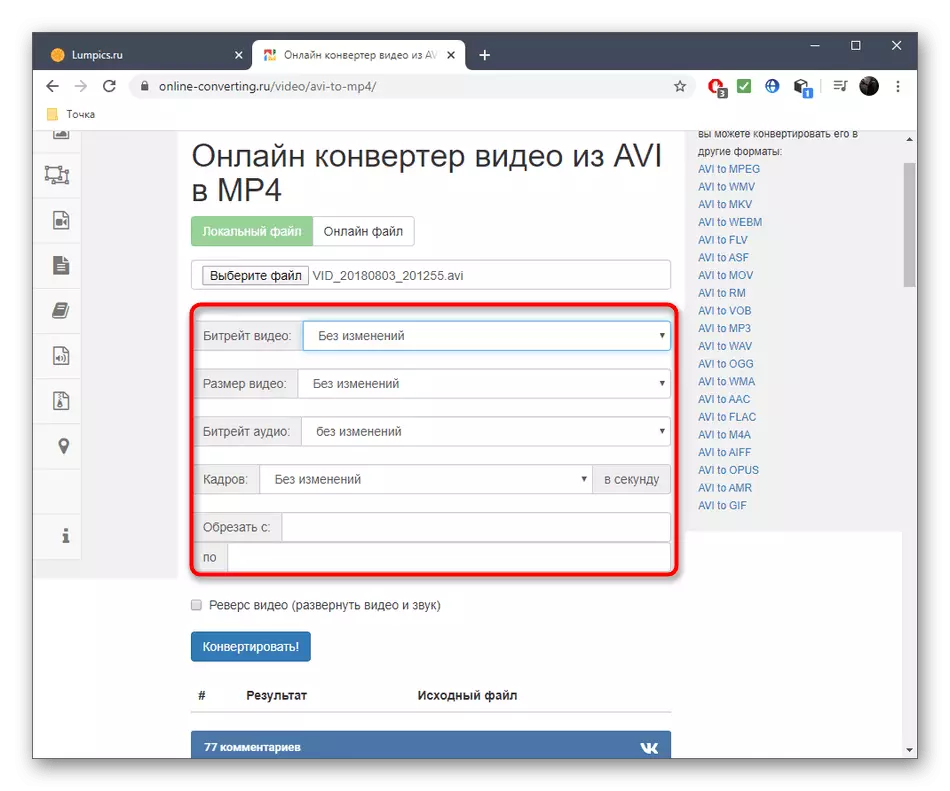
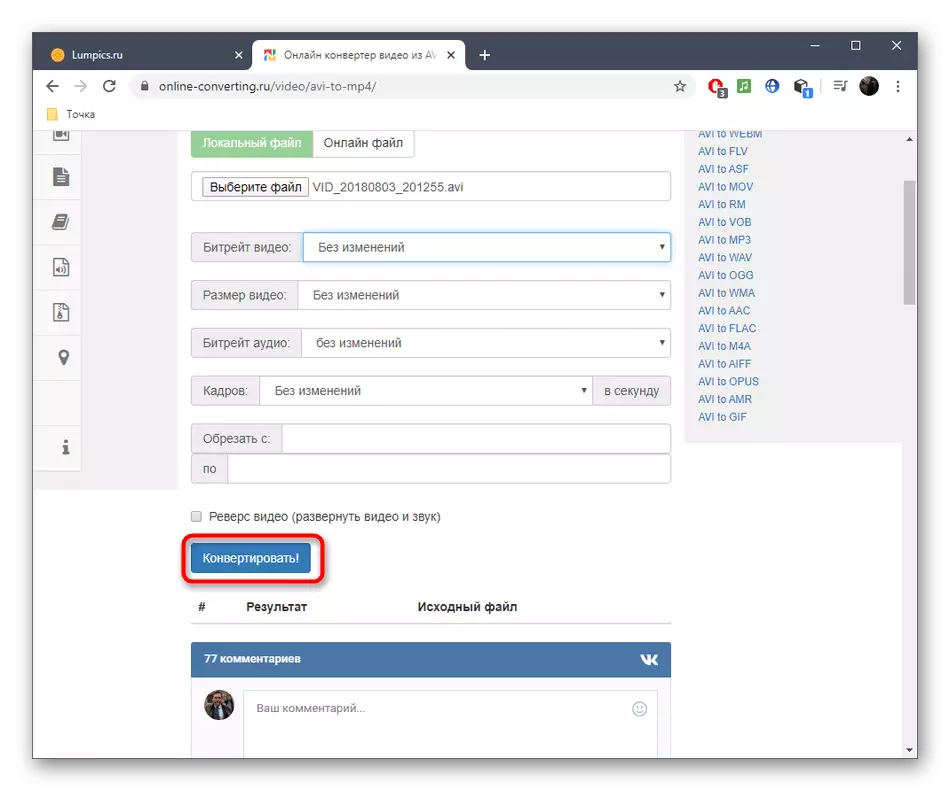
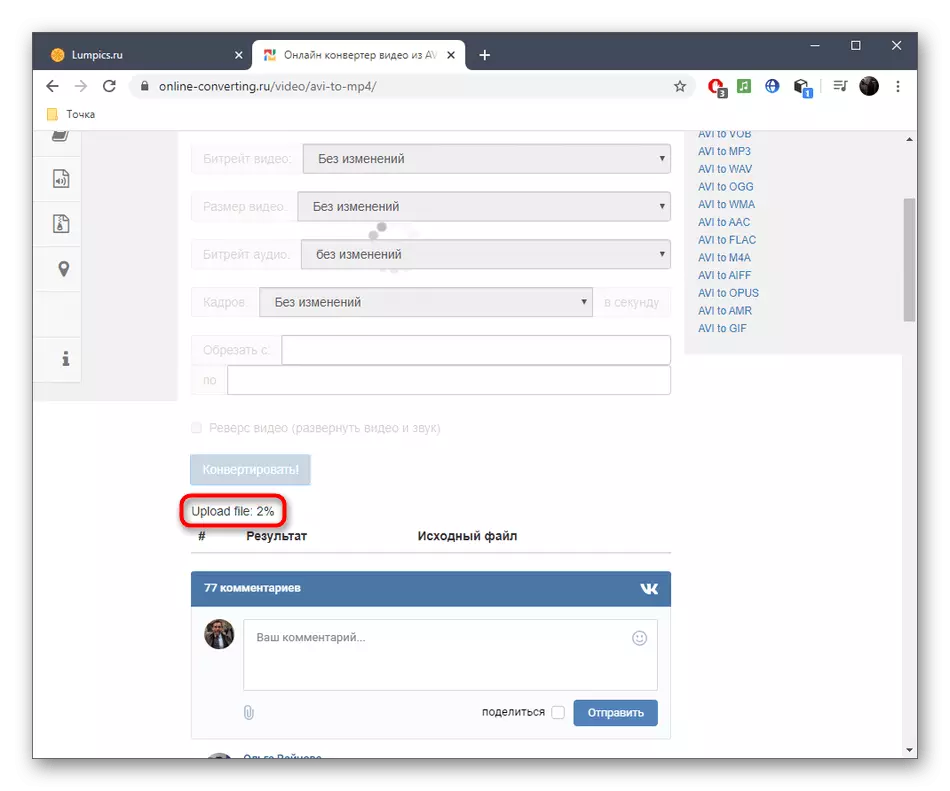
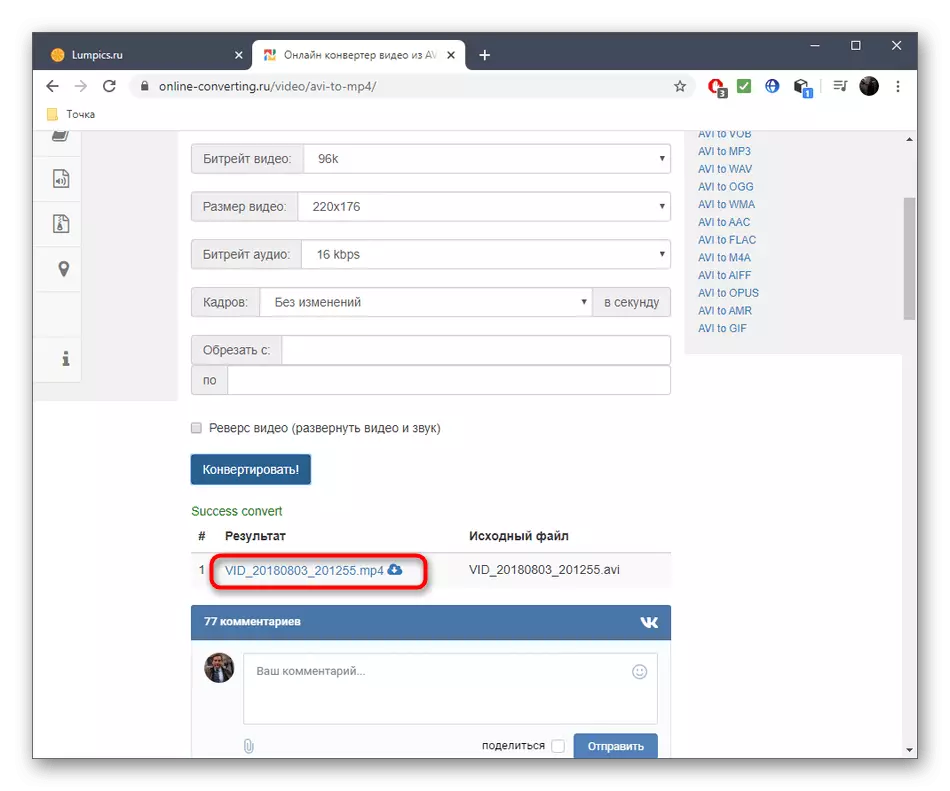
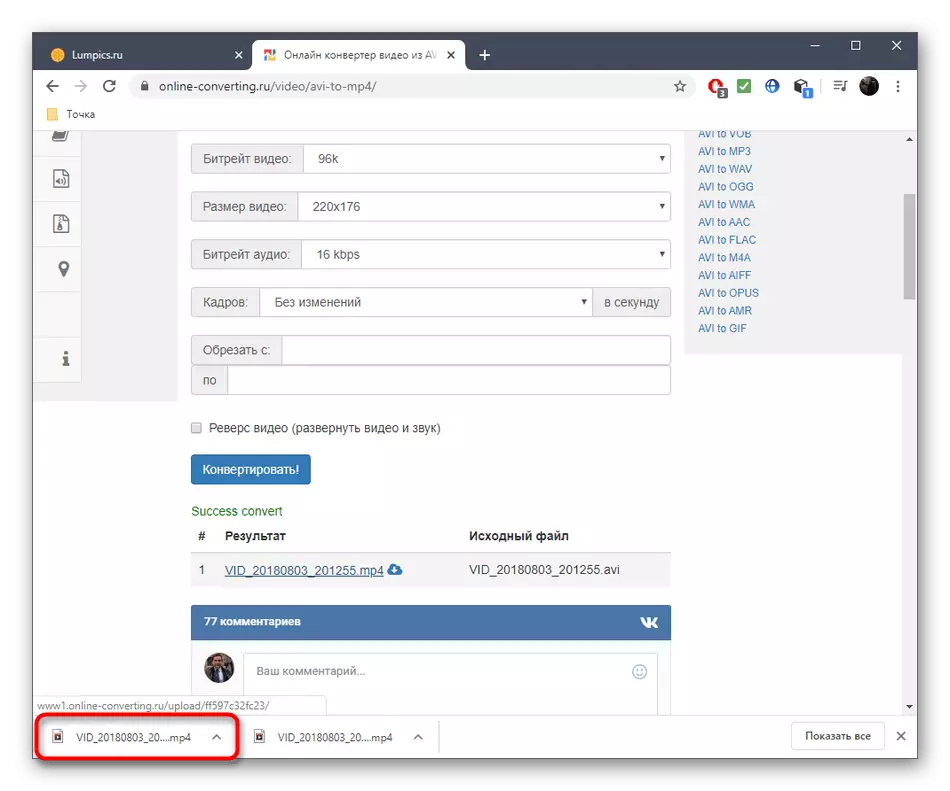
Спосаб 3: Zamzar
Разгледзім і больш просты онлайн-сэрвіс пад назвай Zamzar. Ён выдатна падыдзе тым карыстачам, хто зацікаўлены ў банальным пераўтварэнні AVI ў MP4 без дадатковых параметраў, якімі можна кіраваць.
Перайсці да онлайн-сервісу Zamzar
- Пстрыкніце па спасылцы вышэй, каб перайсці на афіцыйную старонку Zamzar, дзе націсніце «Дадаць файлы».
- Ужо знаёмым спосабам праз «Праваднік» выберыце неабходны для пераўтварэння аб'ект.
- Пераканайцеся ў тым, што ў якасці выхаднога фармату абраны MP4, а таксама можаце дадаць яшчэ ролікі для адначасовай апрацоўкі, кіруючы спісам у гэтай жа ўкладцы.
- Засталося толькі націснуць на «Канвертаваць», каб запусціць гэты працэс.
- Пасля загрузкі ролікаў на сервер адбудзецца пераход на іншую ўкладку.
- У ёй пачнецца само канвертаванне, якое займае пэўны час і залежыць ад аб'ёму і колькасці загружаных файлаў.
- Пры з'яўленні кнопкі «Download» націсніце па ёй, каб спампаваць вынік на ПК.
- Абавязкова праверце яго, каб пазбегнуць раптоўнага з'яўлення артэфактаў ці нейкіх іншых праблем, звязаных з прайграваннем.
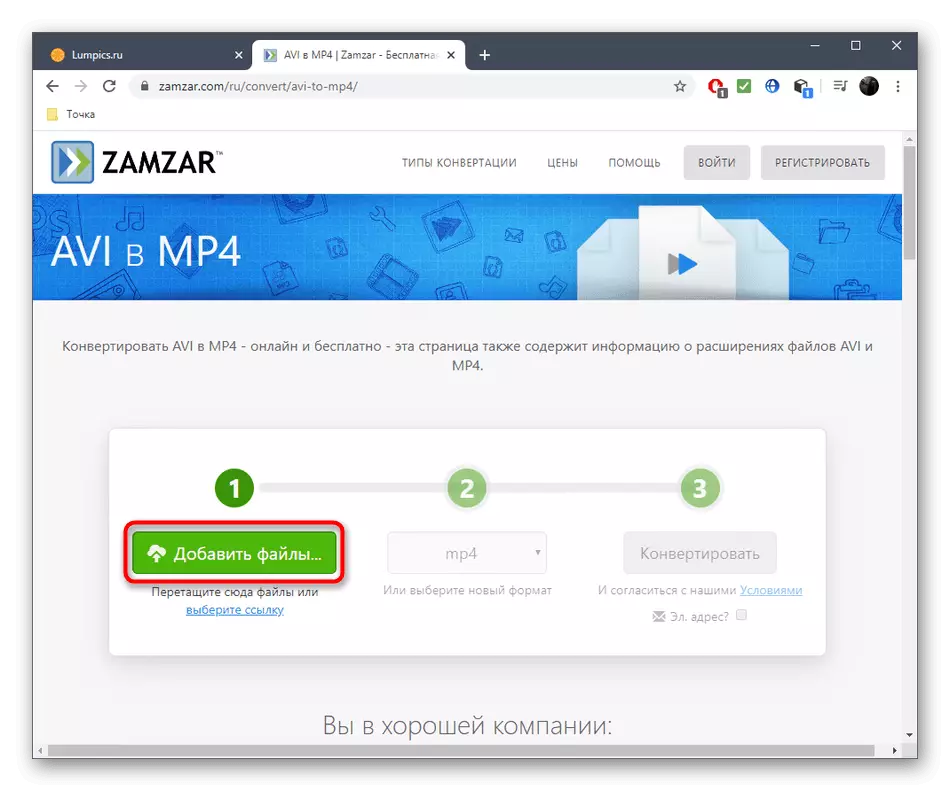

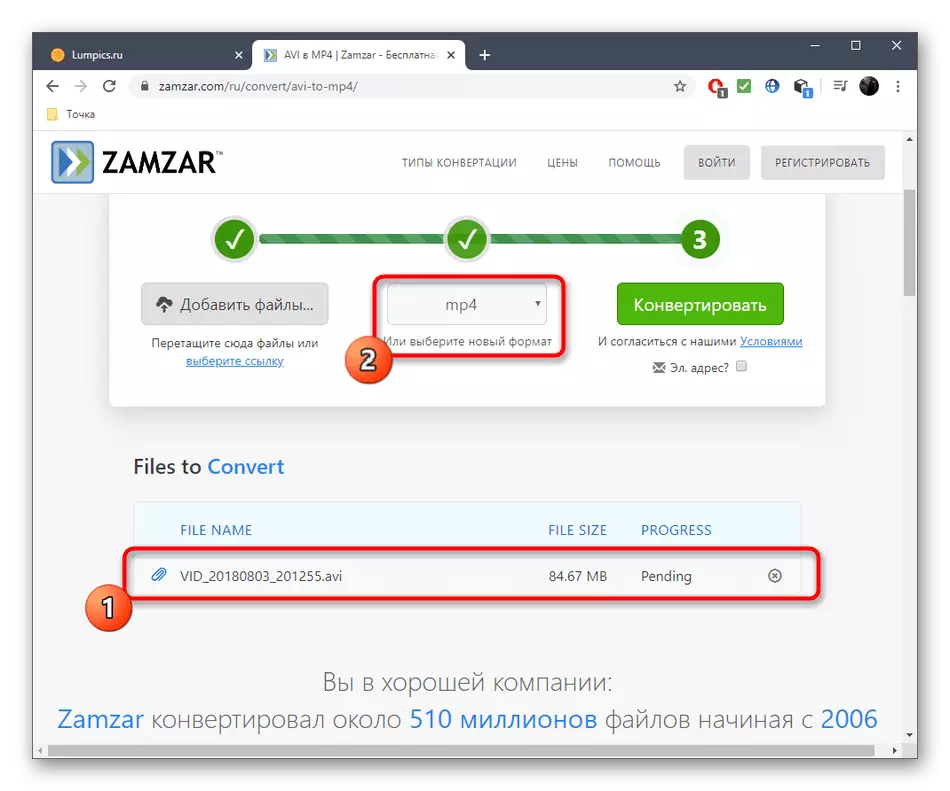
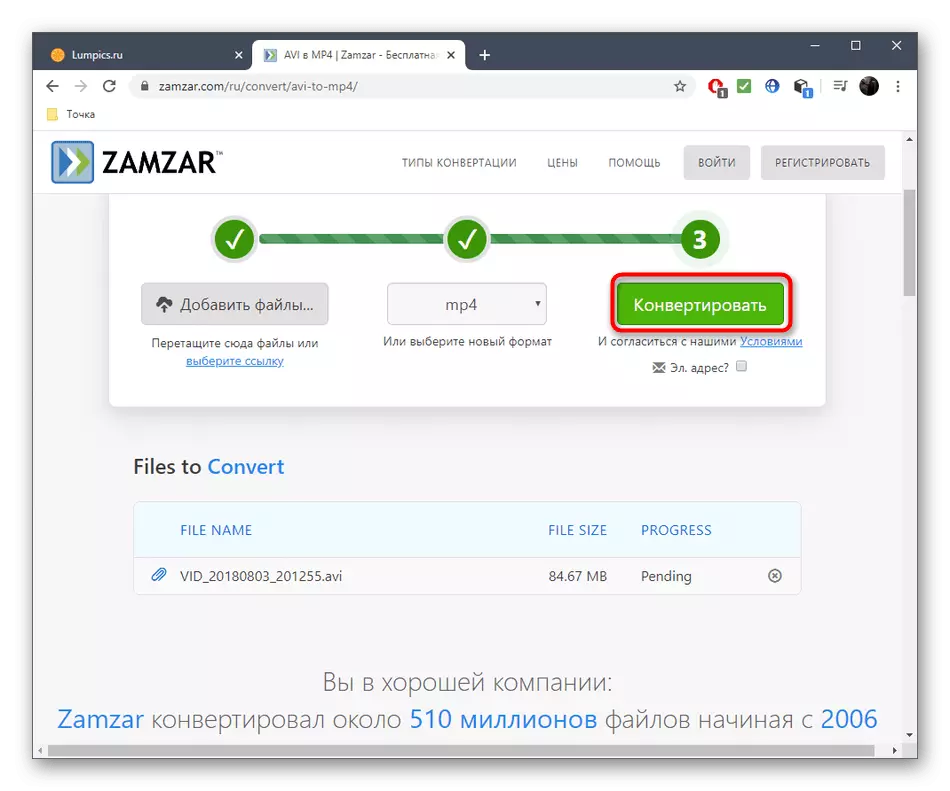
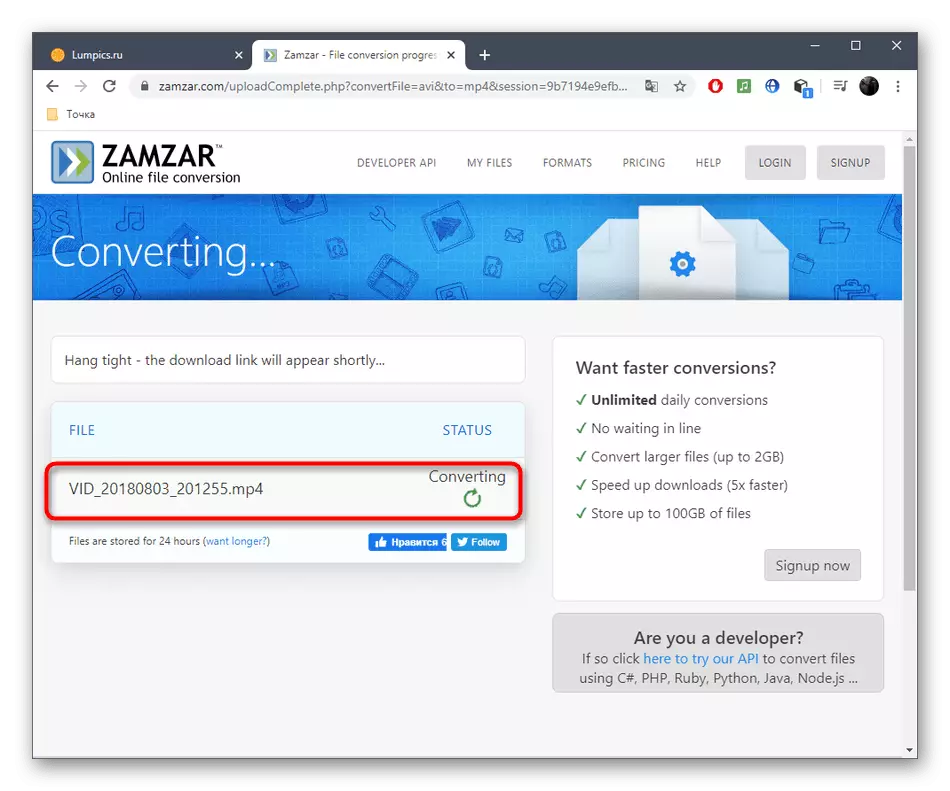
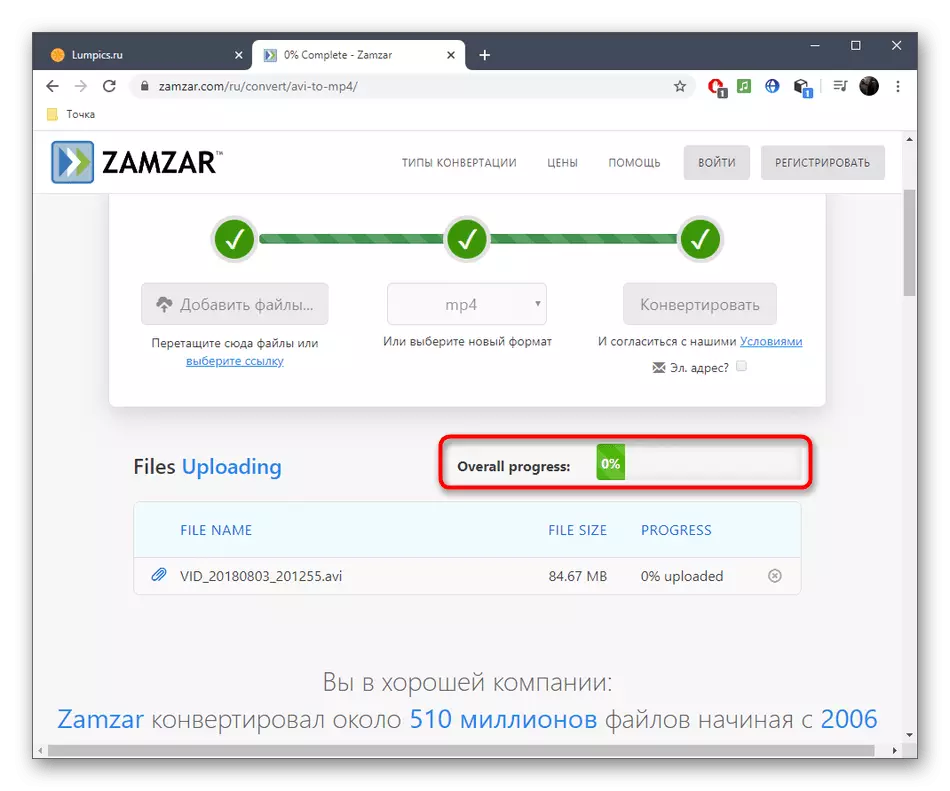
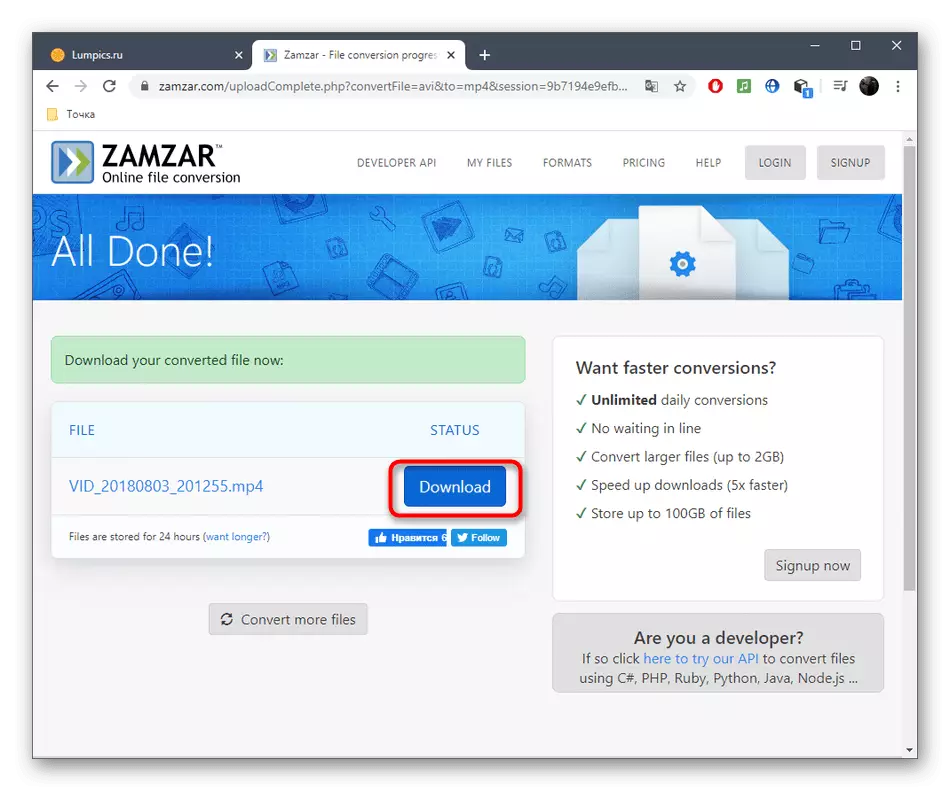
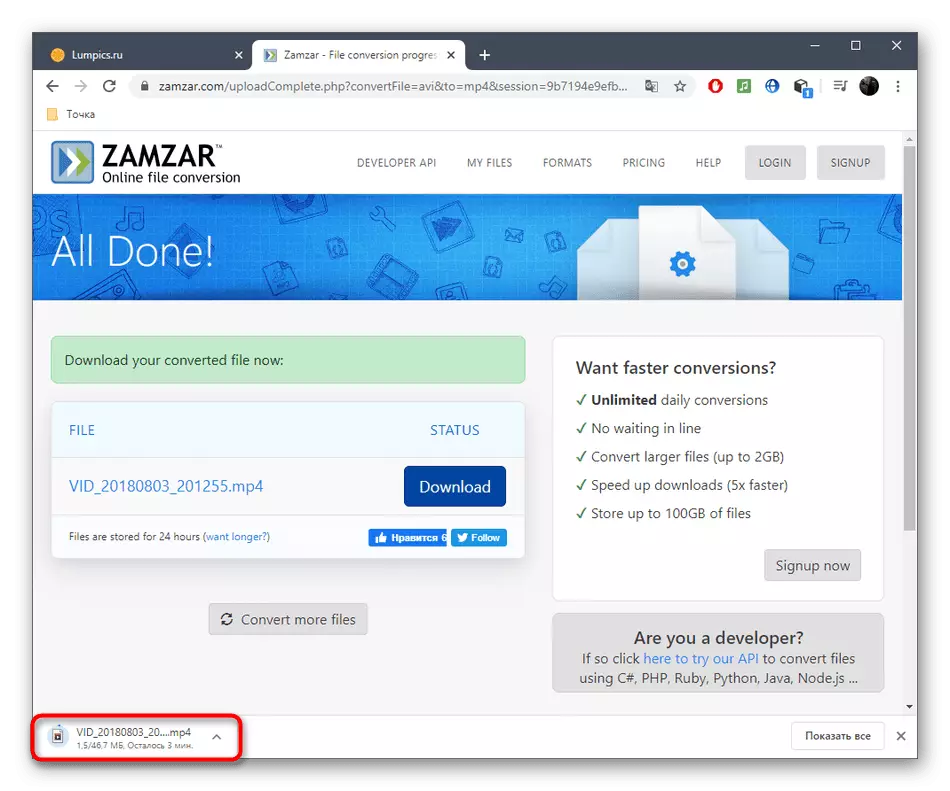
Больш гнуткае канвертаванне, а таксама паўнавартасную падтрымку пакетнай апрацоўкі забяспечвае толькі паўнавартаснае праграмнае забеспячэнне, прызначанае для выканання пастаўленай задачы, аб узаемадзеянні з якім чытайце ў асобным матэрыяле на нашым сайце па спасылцы ніжэй.
Чытаць далей: канвертуючы AVI ў MP4
